文章詳情頁
win10更新卡住不動解決方法
瀏覽:121日期:2023-01-04 15:28:21
很多小伙伴在進行win10系統電腦更新的時候,電腦卡住不動了,這個時候先不要強制關機,這樣對電腦的損害太大了,今天小編教大家用命令框修復這個問題,具體的教程下面跟小編一起來看看吧。
win10更新卡住不動:一般情況下,小編建議先等待,因為安裝需要一定的時間,如果實在是等待的太久了,看看下面的教程吧。
1、首先按下電腦的Windows+R鍵打開運行命令窗口,在窗口框中輸入services.msc,然后按Enter鍵。
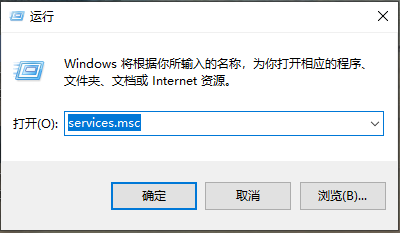
2、查找“Windows Update”服務,然后鼠標左鍵雙擊打開
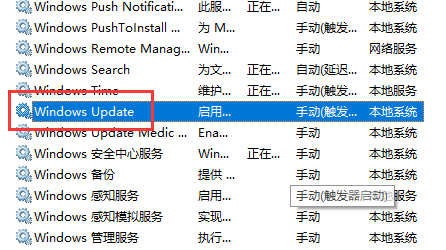
3、把啟動類型更改為“已禁用”,然后單擊“服務狀態”下的“停止”按鈕。
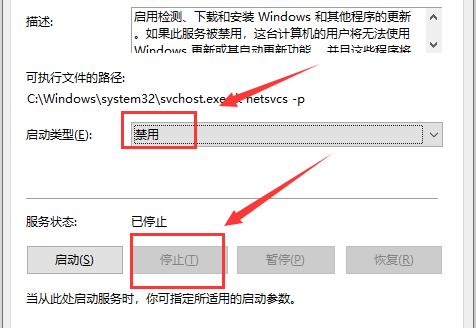
4、把C:WindowsSoftwareDistribution文件夾更改為SDfolder。
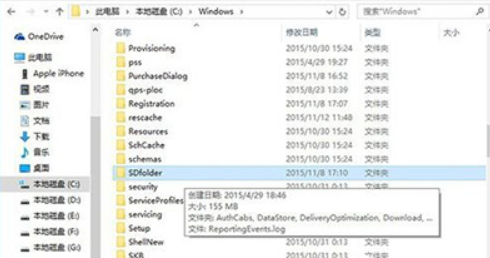
5、文件夾名字修改之后,重新啟動Windows Update服務(更改啟動類型并打開服務),然后再重新檢查更新和安裝。
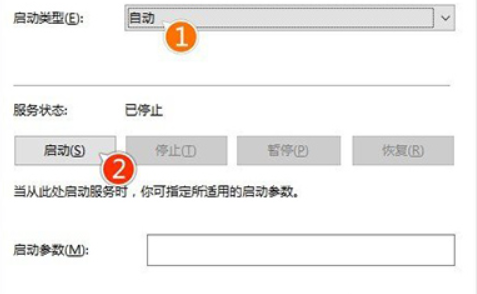
你可能還想看:win10更新1909后頻繁藍屏怎么辦 | win101909更新后應用閃退怎么辦
以上就是win10更新卡住不動解決方法的全部內容,望能這篇win10更新卡住不動解決方法可以幫助您解決問題,能夠解決大家的實際問題是好吧啦網一直努力的方向和目標。
相關文章:
1. Mac系統圖書如何自動插入連字符? Mac輸入不間斷連字符的技巧2. Linux Mint系統輸入法怎么刪除? Linux Mint刪除多余輸入法的技巧3. 微軟Win11專業版即將默認禁用 SMB 來賓認證服務4. deepin文件有個鎖頭怎么刪除? deepin刪除帶鎖頭文件的技巧5. Mac無線網絡怎么設置?蘋果Mac電腦無線網絡設置教程6. deepin linux怎么切換到root權限? Deepin切換root用戶的技巧7. mac安全模式怎么進入? Mac系統進入安全模式方法8. 深度操作系統Deepin20.2.1發布(附下載和更新日志)9. Win10無法訪問192.168怎么辦?Windows無法訪問192.168解決教程10. Win11 正式版 Build 22621.1105一月累積更新補丁KB5022303發布(附完整更新日志)
排行榜

 網公網安備
網公網安備